
Importer en Excel- eller tekstfil i Numbers på Mac
Du kan importere Excel-regneark i tillegg til tekstfiler med skilletegn eller fast bredde i Numbers. Hvis du importerer en tekstfil med skilletegn eller fast bredde og tabellen ikke ser riktig ut, kan du justere importinnstillingene.
Merk: Du kan ikke justere importinnstillingene etter at du har redigert den importerte tabellen.
Importer en Excel-fil
Flytt Excel-filen til Numbers-symbolet i Dock eller Apper-mappen.
I menylinjen i Numbers kan du også velge Arkiv > Åpne og velge Excel-filen du vil åpne.
Importer en tekstfil
Dra filen til Numbers-symbolet i Dock eller Apper-mappen.
Hvis tabellen ikke ser riktig ut, kan du justere innstillingene. Se punktene under for mer informasjon.
Endre innstillinger for en tekstfil med skilletegn
Dra filen til Numbers-symbolet i Dock eller Apper-mappen.
Klikk hvor som helst i tabellen for å markere den.
Klikk på Tabell-fanen i Format-sidepanelet
 , og klikk deretter på Juster importinnstillinger.
, og klikk deretter på Juster importinnstillinger.Klikk på Med skilletegn-fanen i Importinnstillinger-vinduet.
Marker ett eller flere skilletegn valg ved siden av Skill verdier med, eller skriv inn et eget skilletegn.
Et skilletegn er et tegn som definerer kolonneskift.
Gjør ett av følgende:
Legg til tekstkjennetegn: Et tekstkjennetegn indikerer hvor tekst begynner og slutter. Klikk på Tekstkjennetegn-lokalmenyen og velg et tegn.
Kode tekst: Klikk på Tekstkoding-lokalmenyen og velg et alternativ.
Ignorer dupliserte skilletegn: Marker «Behandle konsekutive skilletegn som ett».
Transponer rader og kolonner: Hvis du vil transponere, eller bytte om på, rader og kolonner i tabellen når du skal importere, markerer du «Transponer rader og kolonner».
Klikk på Oppdater tabell.
Endre innstillingene for en tekstfil med fast bredde
Dra filen til Numbers-symbolet i Dock eller Apper-mappen.
Klikk hvor som helst i tabellen for å markere den.
Klikk på Tabell-fanen i Format-sidepanelet
 , og klikk deretter på Juster importinnstillinger.
, og klikk deretter på Juster importinnstillinger.Klikk på Fast bredde-fanen i Importinnstillinger-vinduet.
Gjør ett av følgende:
Endre kolonnebredde: I tekstfiler med fast bredde er kolonnebredder konfigurert med et bestemt antall tegn. Flytt de blå pilene i kolonneadresselinjen for å justere hvor mange tegn som skal være i hver kolonne.
Slå sammen kolonner: Flytt en blå pil opp og ut av adresselinjen.
Legg til en ny kolonne: Klikk hvor som helst i kolonneadresselinjen.
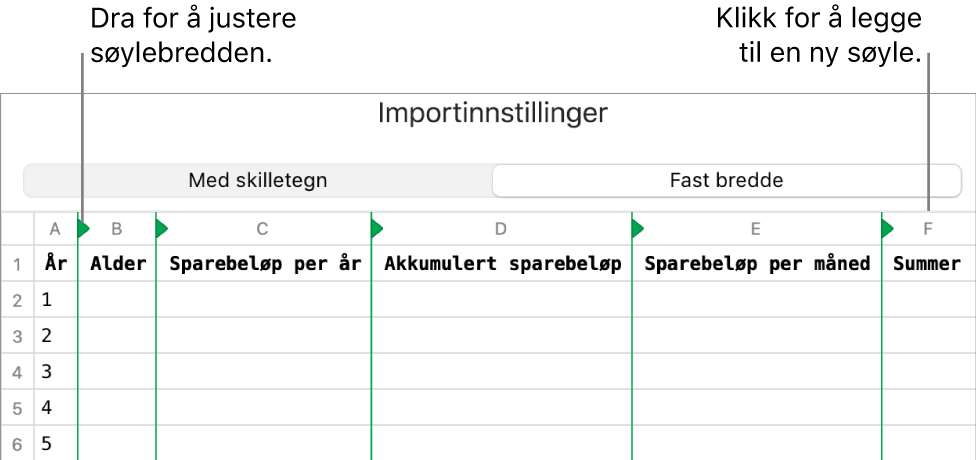
Kode tekst: Klikk på Tekstkoding-lokalmenyen og velg et alternativ.
Transponer rader og kolonner: Hvis du vil transponere, eller bytte om på, rader og kolonner i tabellen når du skal importere, markerer du «Transponer rader og kolonner».
Klikk på Oppdater tabell.